从 Win11 发布以来不少小伙伴都在关注安卓系统功能,目前还有不少用户在问新版的 Win11 支持安卓功能了没有?其实早就发布了,因为安卓子系统是作为一个组件功能,没有直接内置在系统里面,需要手动另外安装。
最近刚好微软又把 Win11 安卓子系统升级成 Android 12.1 版本,也就是对平板有更大支持的 Android 12L 版本。所以本文给大家分享下这个版本的下载以及体验。
安装方法
1.打开应用 - 可选功能 - 更多 Windows 功能 - 开启 hyper-v 和 虚拟机平台,之后重启系统。
![图片[1]-WIN11 安卓子系统 (ANDROID 12L) 下载-李峰博客](https://img.lifeng888.cn/2022/06/20220616015215843.png)
2.管理员身份运行 Powershell,输入命令 Add-AppxPackage -Path 下载的文件.Msixbundle,开始安装。(下载附件在底部)
![图片[2]-WIN11 安卓子系统 (ANDROID 12L) 下载-李峰博客](https://img.lifeng888.cn/2022/06/20220616015307363.png)
注:如果部署安装过程中,遇到 "部署失败,原因是 HRESULT: 0x80073CF3" 的提示,需要安装 Microsoft.UI.Xaml.2.6_2.62108.18004.0_x64 框架文件,再次输入命令安装即可。
![图片[3]-WIN11 安卓子系统 (ANDROID 12L) 下载-李峰博客](https://img.lifeng888.cn/2022/06/20220616015331503.png)
安装好后,就可以运行安卓子系统了,如果启动安卓子系统失败,尝试重新下系统。接着把开发者人员模式开启。
![图片[4]-WIN11 安卓子系统 (ANDROID 12L) 下载-李峰博客](https://img.lifeng888.cn/2022/06/20220616015345730.png)
安装 APK 文件之前需要通过 ADB 命令,比较麻烦,现在有大佬制作了第三方软件「APK 安装程序」可以实现双击 APK 文件直接安装,这个软件可以在微软应用商店里面搜索下载。
![图片[5]-WIN11 安卓子系统 (ANDROID 12L) 下载-李峰博客](https://img.lifeng888.cn/2022/06/20220616015400499.png)
另外一款软件「ApkInstaller」由酷安大佬开发的工具,功能同样也是可以关联 APK 文件,双击自动安装。用管理员身份运行后,点击一键安装。
![图片[6]-WIN11 安卓子系统 (ANDROID 12L) 下载-李峰博客](https://img.lifeng888.cn/2022/06/20220616015413881.png)
现在可以双击 APK 安装包进行安装应用了,在界面还会列出相关的权限信息,以及支持降级安装、恶意软件识别功能。
![图片[7]-WIN11 安卓子系统 (ANDROID 12L) 下载-李峰博客](https://img.lifeng888.cn/2022/06/20220616015430445.png)
运行安卓应用方面,大多数常用软件都可以正常用,少数会出现闪退情况,大家自己测试了。
![图片[8]-WIN11 安卓子系统 (ANDROID 12L) 下载-李峰博客](https://img.lifeng888.cn/2022/06/20220616015445300.png)
另外现在的安卓子系统对比之前的测试版,现在新增了图形和性能选项,如果可以选择独立的 GPU 显卡,以及新增了子系统屏幕阅读器。
![图片[9]-WIN11 安卓子系统 (ANDROID 12L) 下载-李峰博客](https://img.lifeng888.cn/2022/06/20220616015500452.png)
具体更新
- 底层引擎已更新到最新的 Android 12.1(即 Android 12L)。
- 全新的网络体验。用户可以轻松地将 Android 应用连接到与桌面相同网络上的设备。例如可以使用 Android 智能家居应用并通过 Windows 设置安全摄像头。
- 重新设计了 WSA 的设置页面。引入了新的分组导航,添加了一个诊断数据查看器,可监控 WSA 收集的诊断数据。还可强制应用不调整大小或启用箭头键滑动。
- 改进了 Android 应用与 Windows 11 之间的集成。例如,任务栏图标现在可以在系统托盘中显示正在使用麦克风、位置和其他系统服务的应用。
- Windows 11 的自动隐藏任务栏对 Android 应用同样有用,Android 应用现在可以正确隐藏/显示。
- Android 系统的 toast 通知将在 Windows 11 上显示为 Windows 通知。
- 微软已禁用了 WSA 上的遥测收集,当然用户仍可在 “可选诊断数据” 开关中将其开启。
总结
从 Win11 安卓子系统发布后,还是蛮多争议,有的人认为很鸡肋,不如安卓模拟器。不过从微软这次更新到了 Android 12L 版本,对平板有更好的支持,接下来也许会有更多 Win11 平板电脑的出现,例如前几天就曝光了小米 Win11 二合一平板,所以你的下一台安卓平板何必是安卓?
下载地址
- 网盘下载:
https://www.123pan.com/s/c8zA-BFzN3 - 官方下载:
https://www.microsoft.com/store/productId/9P3395VX91NR - 依赖框架:
https://www.123pan.com/s/c8zA-JFzN3 - APK关联:
https://www.123pan.com/s/c8zA-IFzN3






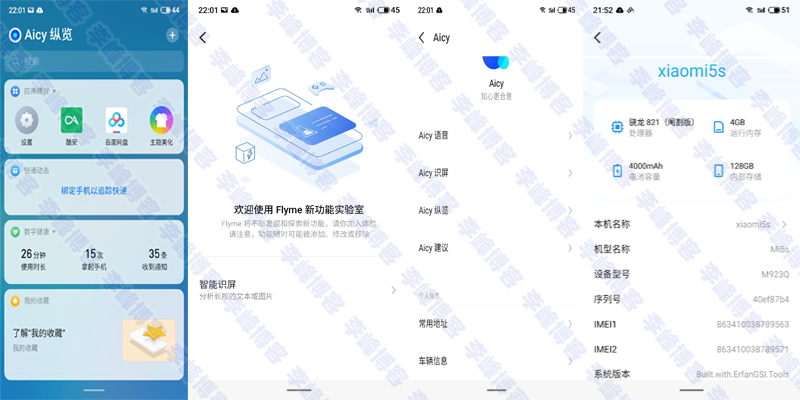








淡淡 41天前0
感谢分享椰奶燕麦粥 48天前0
挺好的 加油!!!!雨精靈
1个月前0
人生不管結局如何,努力過,揮灑過屬於自己的青春,也不枉人生走一遭,別讓負面情緒消耗自己,縱有疾風起,人生不言棄,加油!!用户19344506 1个月前0
挺好的,加油!雨精靈
2个月前0
就怕來不及努力,遺憾已造成 人總會因為價值觀的不同造成一些誤解 當你明白了,他們已悄然離去 明日復明日,明日何其多 我若待明日,萬事成蹉跎雨精靈
2个月前0
既然有遺憾,何不去珍惜,人生數十載,匆匆已回首,故人相辭去,獨留白頭翁梦屿 9个月前0
感谢博主分享